Comment créer une boîte de réception collaborative dans G Suite
Lorsque votre équipe doit gérer les mêmes e-mails entrants, vous pouvez utiliser la boîte de réception collaborative de G Suite pour ajouter plusieurs utilisateurs au même compte. La fonction permet à plusieurs membres de l'équipe de conserver la même boîte de réception simultanément.
Voici comment créer votre propre boîte de réception collaborative, utiliser toutes les fonctionnalités, attribuer des membres d'équipe et accorder des autorisations spécifiques à partir de votre compte G Suite.
Qu'est-ce qu'une boîte de réception collaborative dans G Suite
La boîte de réception collaborative de G Suite permet à un groupe d'individus d'accéder, de gérer et de gérer la même boîte de réception de courrier électronique. Cela peut être utile pour les entreprises et les organisations qui ont besoin de l'ensemble de leur équipe marketing ou commerciale pour répondre à des e-mails similaires.
C'est un excellent moyen d'augmenter la productivité en encourageant la collaboration en ligne grâce aux outils Google pour créer un flux de travail efficace.
Par exemple, si vos commerciaux reçoivent constamment des e-mails concernant des partenariats potentiels, vous pouvez affecter tout le monde à la surveillance de la même boîte de réception. Tout le monde peut répondre et gérer les e-mails reçus.
Vous pouvez également configurer une boîte de réception collaborative si vous travaillez dans une école qui reçoit des e-mails de parents afin que tout enseignant puisse répondre à ces e-mails. Tout membre disposant des autorisations appropriées peut réclamer un e-mail pour lui-même ou l'attribuer à un autre membre du groupe.
Google Workplace n'est pas le seul outil de collaboration à combiner avec Gmail , mais c'est le plus efficace si vous possédez déjà G Suite.
Vous pouvez utiliser cet outil pour baliser des e-mails spécifiques, ce qui vous aide à organiser votre boîte de réception et facilite la recherche d'e-mails plus anciens. Si vous vendez des produits, baliser tous les e-mails avec ces produits spécifiques aidera les autres à les trouver.
Avant de pouvoir avoir une boîte de réception collaborative, vous devez configurer un groupe Google et ajouter des membres.
Comment créer un groupe Google et ajouter des membres
Pour commencer à gérer et accéder à votre boîte de réception collaborative, vous devez d'abord créer un groupe. Cela vous permettra de commencer à ajouter des membres à votre boîte de réception collaborative.
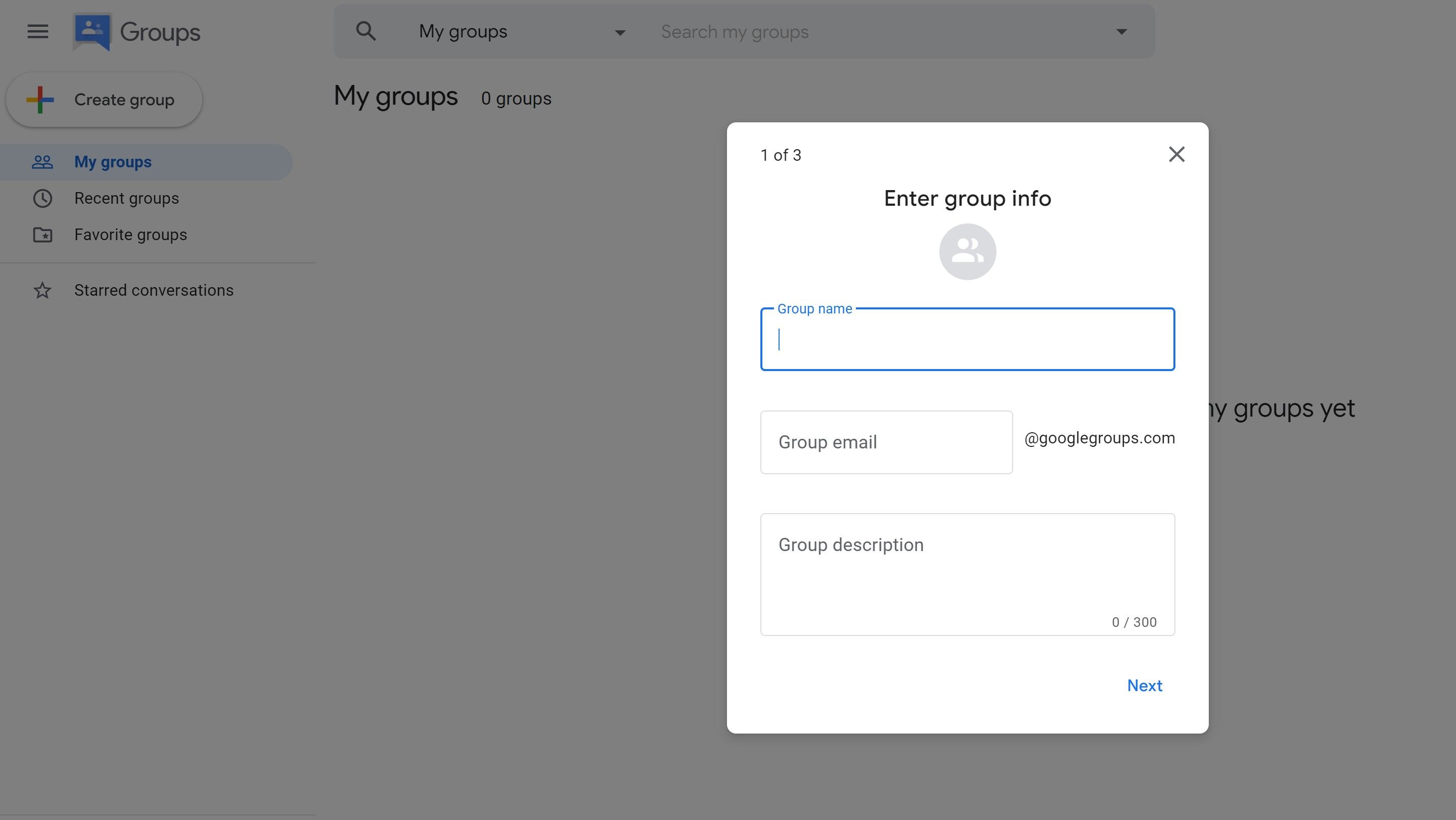
- Connectez-vous à Google Groupes .
- Cliquez sur Créer un groupe .
- Entrez les informations et choisissez les paramètres.
- Cliquez sur Créer un groupe .
Une fois votre groupe configuré, vous pouvez commencer à inviter des personnes dans le groupe par e-mail, en les ajoutant directement à votre groupe ou en approuvant les personnes qui ont postulé.
L'envoi d'une invitation l'envoie directement dans la boîte de réception des destinataires pour confirmer qu'ils souhaitent rejoindre le groupe. L'ajout direct d'un membre au groupe nécessite son adresse e-mail. Il ajoutera le membre après soumission.
En créant votre groupe et en ajoutant des membres, vous serez en mesure d'avoir une boîte de réception collaborative entièrement fonctionnelle. La seule chose qui vous retient est la nécessité d'activer la fonction.
Comment activer les fonctionnalités collaboratives
Pour créer une boîte de réception collaborative pour vos membres existants, vous devez d'abord activer les fonctionnalités collaboratives. Mais avant de suivre les étapes ci-dessous, assurez-vous d'avoir activé l'historique des conversations pour Google Groupes.
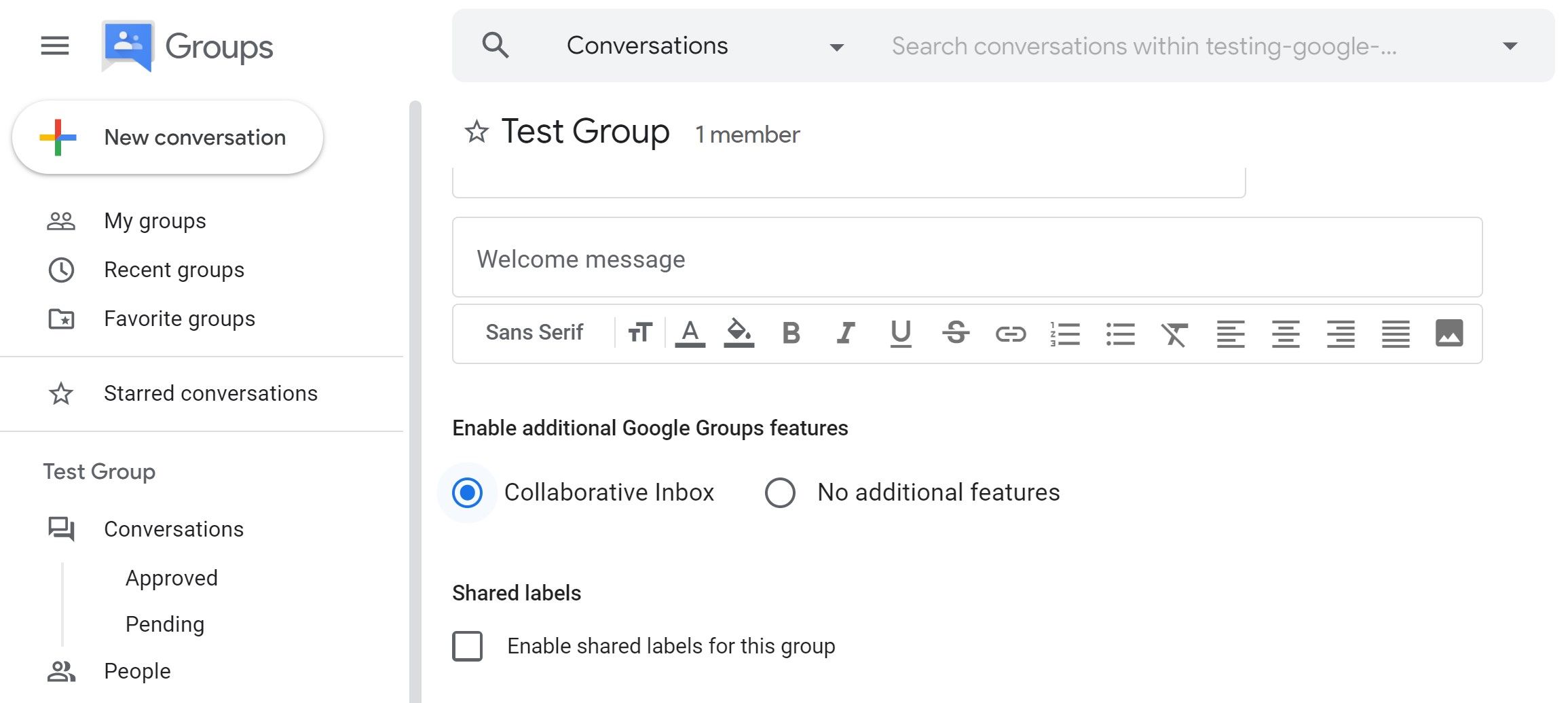
- Connectez-vous à Google Groupes .
- Cliquez sur le nom du groupe .
- Cliquez sur Paramètres du groupe .
- Sous Activer les fonctionnalités supplémentaires du groupe Google > Sélectionnez Boîte de réception collaborative .
Une fois les fonctionnalités collaboratives toutes configurées, vous devez attribuer des autorisations à chaque membre pour faciliter la gestion du compte.
Comment attribuer des autorisations aux membres de la boîte de réception collaborative
En attribuant des autorisations aux membres du groupe, vous permettrez à votre équipe de prendre des conversations, d'attribuer des conversations, de marquer les conversations comme terminées, de marquer les conversations comme des doublons et de marquer les conversations comme aucune action nécessaire.
Vous pouvez attribuer différentes autorisations à un groupe en fonction des rôles de groupe par défaut (propriétaires, gestionnaires, membres), de tout le monde dans l'organisation, de tout le monde sur le Web ou de rôles créés sur mesure.
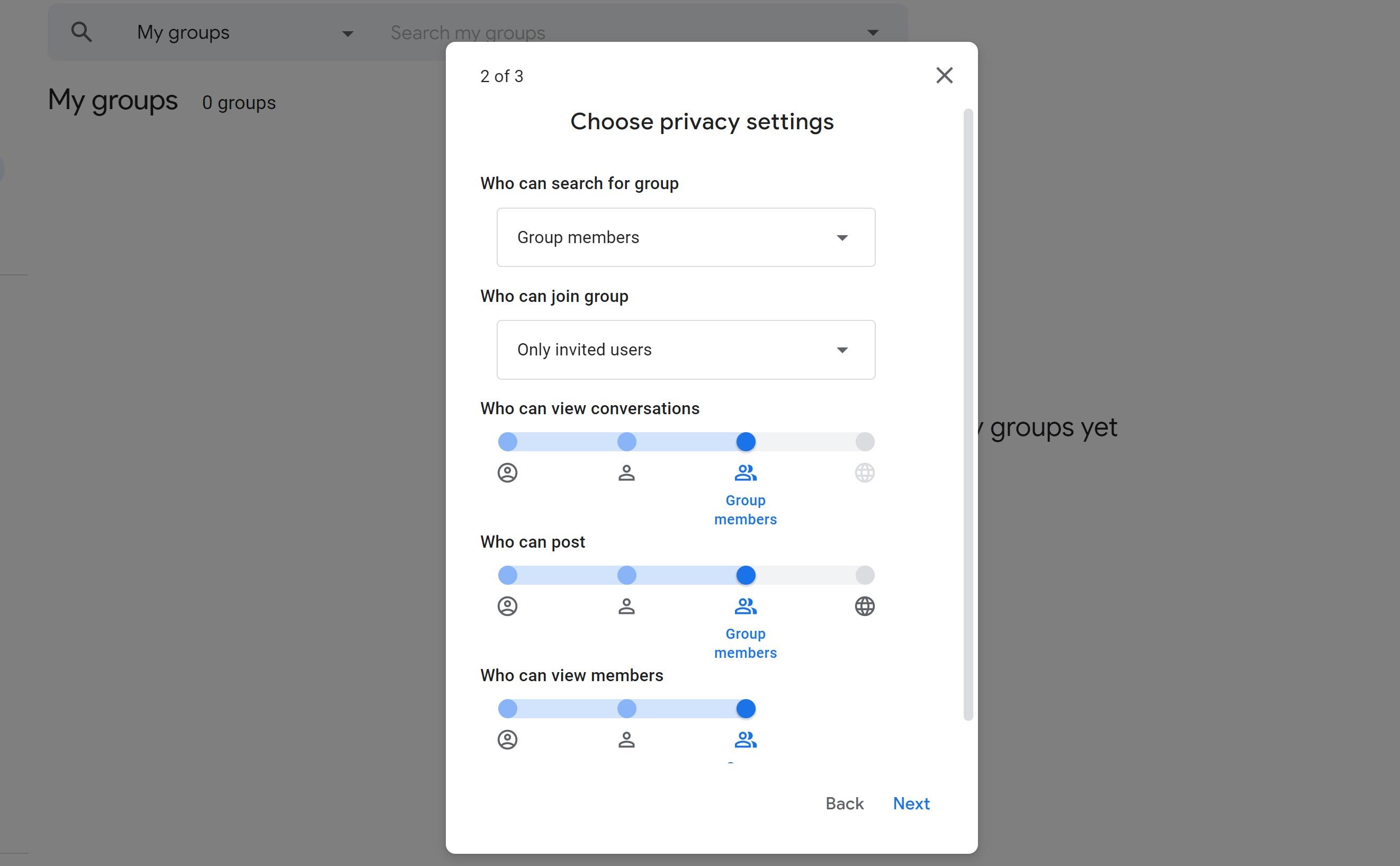
- Connectez-vous à Google Groupes .
- Cliquez sur le nom du groupe.
- Cliquez sur Paramètres du groupe .
- Cliquez sur le bouton pour activer les autorisations.
- Déplacez le curseur et sélectionnez les utilisateurs qui obtiennent les autorisations .
Vous pouvez également créer des exclusions dans vos autorisations pour exclure des membres spécifiques de vos paramètres d'autorisation.
Gérer votre boîte de réception collaborative G Suite
Une boîte de réception collaborative vous permet d'attribuer différents membres à un groupe et de leur donner des autorisations spécifiques afin qu'ils puissent gérer efficacement votre courrier électronique.
Chaque membre de l'équipe aura accès à l'ensemble de la boîte de réception et pourra attribuer différentes conversations à différents membres. Maintenant que votre équipe a été créée, vous devez penser à assurer la sécurité de tous les utilisateurs du compte.
